如何访问 Webmail:登录您的电子邮件账户
您拥有一个专业的电子邮件账户,但如何在线访问它呢?当然是通过 Webmail!Webmail 完全在线,无需任何设置。只需登录即可开始使用!我们将向您展示具体操作方法。
登录方式
Webmail 完全在线,无需您进行任何设置。只需通过以下任一方式登录:
选项 1:直接登录
- 在浏览器的登录页面选择 Webmail 登录 选项,访问您的 Webmail。

- 输入您的电子邮件地址,然后点击 登录。
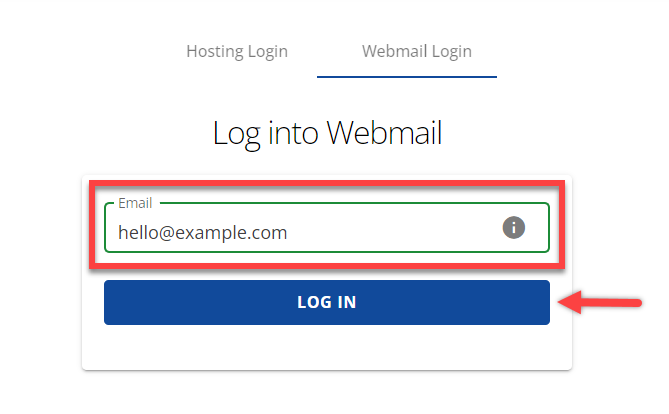
为了更快访问,您也可以在地址栏输入 domain.tld/webmail,直接进入您的 Webmail 界面。
选项 2:账户管理器
Google Workspace
-
登录您的 Bluehost 控制面板。
-
在左侧菜单中点击 电子邮件与办公。
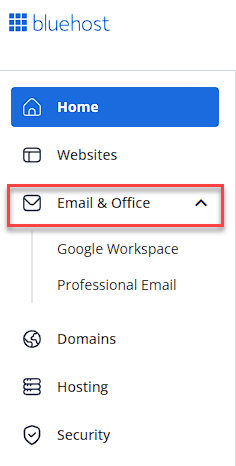
-
在 电子邮件与办公 标签下,选择 Google Workspace。
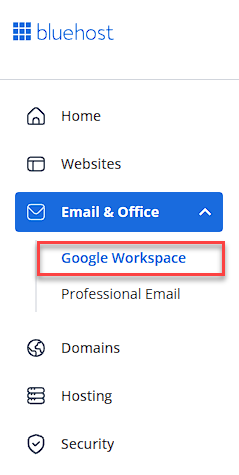
-
在 Google Workspace 中,点击 登录 Workspace 按钮。

专业电子邮件
-
登录您的 Bluehost 控制面板。
-
在左侧菜单中点击 电子邮件与办公。
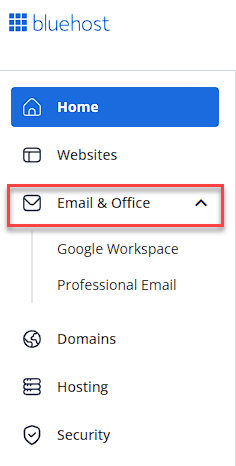
-
在 电子邮件与办公 标签下,选择 专业电子邮件。

-
在 专业电子邮件 中,点击 登录 Webmail。

cPanel 邮箱
-
登录您的 Bluehost 账户管理器。
-
在左侧菜单点击 主机服务。

-
点击 CPANEL 邮箱 按钮。
-
在 cPanel 邮箱 中,选择 电子邮件账户,然后点击 继续 按钮。

-
点击 查看邮件,选择具体的电子邮件账户。

如需了解更多关于添加、删除和管理您的 Webmail 账户的信息,请参阅本文:电子邮件账户管理。
总结
Webmail 让您可以快速、简便地从任何地方访问您的专业电子邮件账户。无论您选择直接登录,还是通过主机控制面板、Google Workspace 或 cPanel 邮箱登录,都能立即开始管理邮件,无需额外设置。